-
教你怎么轻松解决win10网络错误813问题
- 2017-05-29 18:02:59 来源:系统之家 作者:铁名
我们在使用电脑的时候,应该会偶尔遇到win10网络错误813的情况吧?那为什么会出现win10网络错误813的问题呢?今天windows系统之家小编就来教你怎么轻松解决win10网络错误813问题,告诉大家其实这个问题根本没有大家想象中那么难解决哦。
具体解决方案是:建立一个批命令,关机时双击它,就会先断开宽带连接,然后才关机。这样,就可以下次开机畅快上网了!!
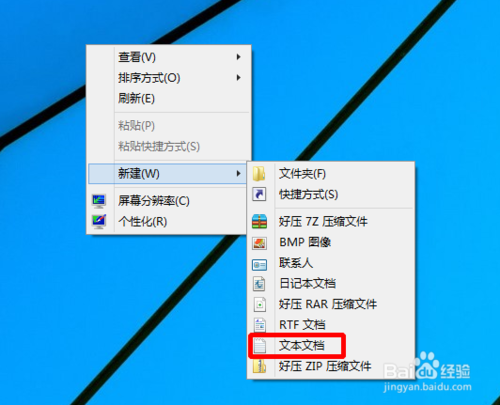
教你怎么轻松解决win10网络错误813问题图1
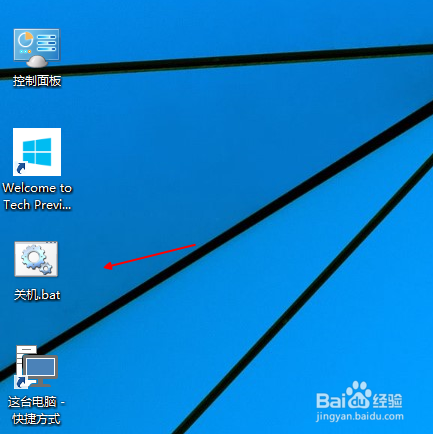
教你怎么轻松解决win10网络错误813问题图2
1、右击桌面--新建--文本文档
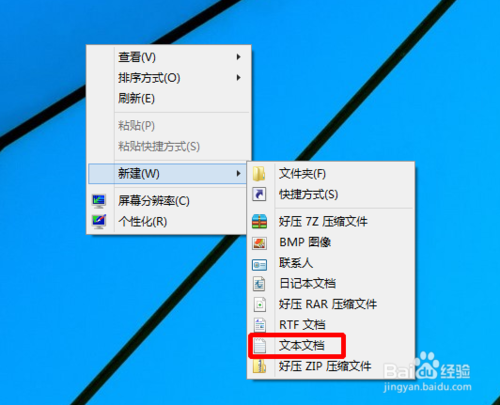
教你怎么轻松解决win10网络错误813问题图3
2、打开上述文档--粘贴下列内容,最后保存、关闭
rasdial /DISCONNECTshutdown -s -t 00
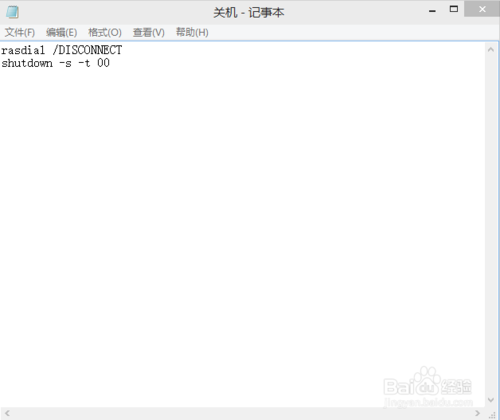
教你怎么轻松解决win10网络错误813问题图4
3、然后,打开资源管理器---查看---勾选【文件拓展名】

教你怎么轻松解决win10网络错误813问题图5
4、回到桌面,将上面的文件改名为【关机.bat】

教你怎么轻松解决win10网络错误813问题图6

教你怎么轻松解决win10网络错误813问题图7
5、这样,以后只需双击该命令关机就可以解决问题啦!

教你怎么轻松解决win10网络错误813问题图8
大家只要按照小编给大家的教程脸滚键盘一顿操作,就可以轻松解决win10网络错误813的问题了哦,不是小编吹牛,这个方法可是小编自己一个人整理出来的!这是不是表示小编也可以成为装机大神了呢?拓展阅读:ghostxp系统怎么安装。
猜您喜欢
- 教你win7本地连接禁用了怎么办..11-29
- 详解如何修复电脑硬盘11-29
- 教你任务栏不显示打开的窗口怎么解决..11-29
- 细说几种解决电脑卡的方法..11-29
- 手把手教你如何设置win7不待机..11-29
- 技术编辑教您电脑无法识别USB设备怎么..11-29
相关推荐
-
无相关信息


 教你任务栏不显示打开的窗口怎么解决
教你任务栏不显示打开的窗口怎么解决
 细说几种解决电脑卡的方法
细说几种解决电脑卡的方法
 手把手教你如何设置win7不待机
手把手教你如何设置win7不待机
 深度技术ghost win7系统下载64位装机版1810
深度技术ghost win7系统下载64位装机版1810 深度技术ghost win7系统下载32位装机版1810
深度技术ghost win7系统下载32位装机版1810 小白系统ghost win7系统下载64位纯净版1810
小白系统ghost win7系统下载64位纯净版1810 小白系统ghost win7系统下载32位纯净版1810
小白系统ghost win7系统下载32位纯净版1810 新萝卜家园Win7系统下载32位纯净版1810
新萝卜家园Win7系统下载32位纯净版1810 新萝卜家园Win7系统下载64位纯净版1810
新萝卜家园Win7系统下载64位纯净版1810 驱动精灵万能
驱动精灵万能 系统之家一键
系统之家一键 KEU KMS Acti
KEU KMS Acti 小白一键备份
小白一键备份 最新小白U盘
最新小白U盘 小白一键重装
小白一键重装 系统之家一键
系统之家一键 小白一键重装
小白一键重装 小鱼一键重装
小鱼一键重装 小白U盘制作
小白U盘制作